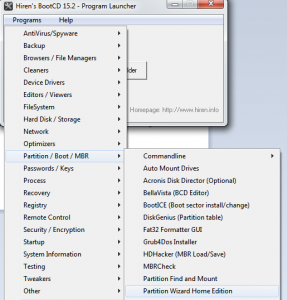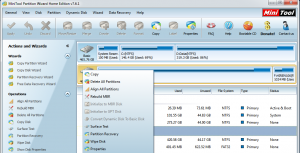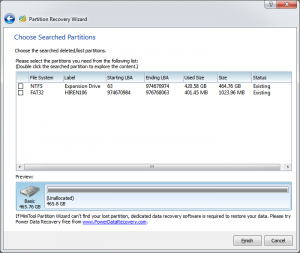Setelah pada catatan Panduan Instalasi Server VidCon BigBlueButton (1) dan Panduan Instalasi Server VidCon BigBlueButton (2) berhasil mengaktifkan greenlight landing page dan sudah bisa mengelola room meeting dengan baik, tentu penasaran banget sama greenlight, karena ternyata administrator cuma disediakan menu untuk ganti logo bbb disudut kiri-atas saja, gimana kalo mau ganti tulisan ‘Welcome to BigBlueButton’?
saya coba uraikan cara kerja greenlight ini, yaitu :
- engine menggunakan docker, yang menjalankan 2 container yaitu app greenlight dan db postgresql
- aplikasi http menggunakan rails on ruby.
- cara instalasi ke server dengan github
apakah ini akan menyulitkan dalam customize? gak juga…justru teknik container dan github ini sangat membantu percepatan proses deploy dan replika suatu aplikasi tanpa kita pusing2 dengan perintah one-by-one, dan menjadikannya sangat praktis, gak percaya?…cek aja script sh pada
Panduan Instalasi Server VidCon BigBlueButton (1) kalo dijalankan secara manual, dijamin tidak selesai dalam 30 menit termasuk dengan pemeriksaan repo dan error2 nya.
kembali ke customize greenlight, langkah-langkah nya sebagai berikut :
- persiapan docker
rename greenlight menjadi nama folder lain :
mv /root/greenlight /root/greenlight-old
docker -v
lakukan FORK greenlight master dari situs github menggunakan alamat email anda, pada contoh ini saya menggunakan akun github agusnr, langkah untuk fork ini dapat diikuti seperti di link berikut : https://help.github.com/en/github/getting-started-with-github/fork-a-repo, fork ini dimaksudkan untuk mengclone github greenlight agar landing page dapat di customize sesuai keinginan.
git clone https://github.com/agusnr/greenlight
cd ~/greenlight
git remote add upstream https://github.com/bigbluebutton/greenlight.git
git remote -v
git fetch upstream
git checkout -b custom-changes upstream/v2
git status
cp sample.env .env
docker run –rm bigbluebutton/greenlight:v2 bundle exec rake secret
(masukan rake secret ke baris SECRET_KEY_BASE=… pada file .env)
bbb-conf –secret
(masukan hasil bbb-conf berupa BIGBLUEBUTTON_ENDPOINT=https://… dan BIGBLUEBUTTON_SECRET= pada file .env)
cat ./greenlight.nginx | sudo tee /etc/bigbluebutton/nginx/greenlight.nginx
(apabila diperlukan)
docker-compose -v
./scripts/image_build.sh mygreenlight release-v2
nano docker-compose.yml
sesuaikan baris, menjadi :
services:
app:
entrypoint: [bin/start]
image: mygreenlight:release-v2
docker-compose up -d
docker exec greenlight-v2 bundle exec rake admin:create
(sudah saya jelaskan maksud command ini pada tuts sebelumnya)
check di https://bbb.domainanukab.go.id
catatan akhir :
db ada di folder ~/greenlight/db dan app di folder ~/greenlight/app
lakukan penyesuaian a.k.a customize pada landing page sesuai kebutuhan, misal kata2 “Welcome to BigBlueButton.” ini sebenarnya berlokasi di ~/greenlight/config/locales/en.yml bukan di index.html.erb.
selamat mencoba om no..DWYOR!
sumber bahan bacaan :
(https://docs.bigbluebutton.org/greenlight/gl-customize.html#customizing-greenlight)
(https://docs.bigbluebutton.org/greenlight/gl-customize.html#customizing-the-landing-page)
(https://help.github.com/en/github/getting-started-with-github/fork-a-repo)